时间:2022-08-08 15:56:28 作者:永煌 来源:系统之家 1. 扫描二维码随时看资讯 2. 请使用手机浏览器访问: https://m.xitongzhijia.net/xtjc/20220808/247859.html 手机查看 评论 反馈
Wps是一款使用率非常高的国产办公软件,很多小伙伴都是用过,并且Wps拥有强大的云端同步功能可以保障用户随时随地访问同步到云端的文件,不过很多小伙伴不清楚这个功能要如何开启,那么下面就和小编一起来看看Wps打开文档云同步的方法吧。
Wps打开文档云同步的方法
1、打开电脑中的WPS软件。

2、点击“全局设置”图标。

3、点击下拉菜单的“设置”。

4、跳转到设置界面后,点击文档云同步的开关开启“文档云同步”功能,就可以从别的电脑或手机访问这台电脑打开过的文档了。
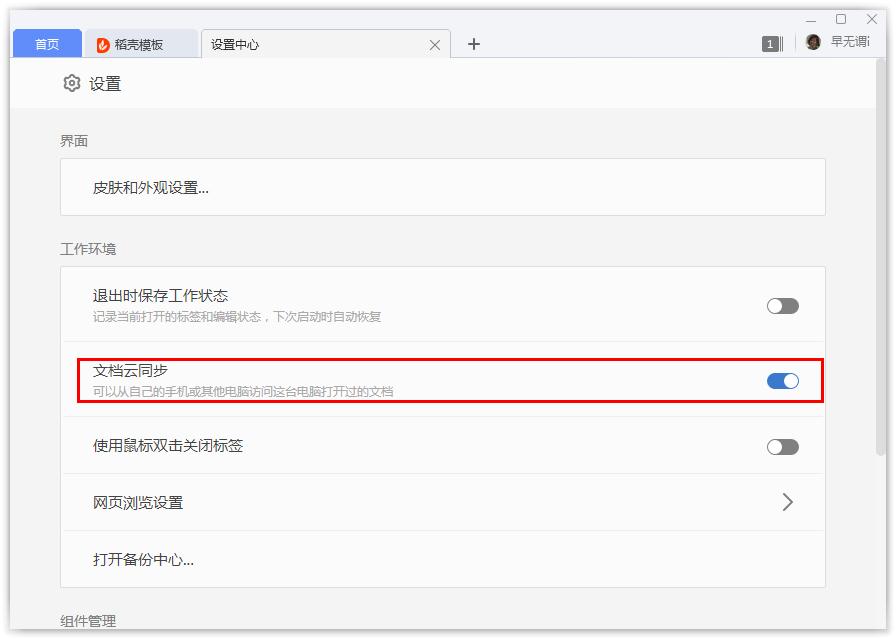
发表评论
共0条
评论就这些咯,让大家也知道你的独特见解
立即评论以上留言仅代表用户个人观点,不代表系统之家立场